หนึ่งในสิ่งที่ง่ายที่สุดในการทำกับ iPhone หรือ iPad คือการแชร์ตำแหน่งของคุณกับครอบครัวและเพื่อนๆ บางทีคุณอาจต้องการแสดงสถานที่พักผ่อนที่ยอดเยี่ยมให้ใครบางคนเห็น บางทีคุณอาจอยู่ในงานปาร์ตี้และต้องการให้เพื่อนเข้าร่วมกับคุณ ไม่ว่าจะด้วยเหตุผลใดก็ตาม เราจะแสดงวิธีแบ่งปันตำแหน่งของคุณบน iPhone หรือ iPad โดยใช้เครื่องมือดั้งเดิมและของบุคคลที่สาม
เนื้อหา
- เปิดบริการตำแหน่ง
- ใช้แอพข้อความ
- ใช้แอปผู้ติดต่อ
- ใช้แอพแผนที่
- ใช้ Google แผนที่
วิดีโอแนะนำ
ง่าย
5 นาที
แอปเปิ้ลไอโฟนหรือไอแพด
หากคุณต้องการแบ่งปันตำแหน่งของคุณอย่างถาวร โปรดดูของเรา คำแนะนำเกี่ยวกับการใช้แอพ iOS Find Myซึ่งมีอยู่ใน iPhone, iPad, iPod Touch และผ่านเว็บเบราว์เซอร์สมัยใหม่ส่วนใหญ่
เปิดบริการตำแหน่ง
ขั้นแรก ให้ตรวจสอบว่าบริการตำแหน่งเปิดอยู่ ก่อนหน้านี้คุณอาจข้ามขั้นตอนนี้ขณะตั้งค่า iPhone ของคุณ หรือคุณอาจปิดเครื่องเพื่อประหยัดแบตเตอรี่ เมื่อเปิดใช้งานแล้ว คุณจะเห็นทุกแอปที่ติดตั้งซึ่งสามารถเข้าถึงตำแหน่งของคุณได้
ขั้นตอนที่ 1: แตะเพื่อเปิด การตั้งค่า แอป.
ขั้นตอนที่ 2: เลื่อนลงแล้วแตะ ความเป็นส่วนตัว.

ที่เกี่ยวข้อง
- ฉันจะโกรธถ้า iPhone 15 Pro ไม่ได้รับคุณสมบัตินี้
- ข้อตกลง iPad ที่ตกแต่งใหม่ $ 199 นี้ถูกกว่าเครื่องใหม่ $ 120
- วิธีดาวน์โหลด iOS 17 beta บน iPhone ของคุณตอนนี้
ขั้นตอนที่ 3: แตะ บริการสถานที่.
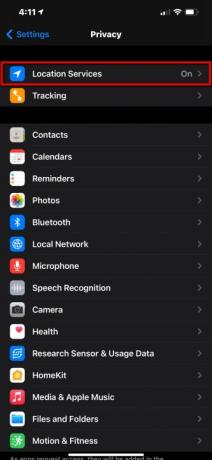
ขั้นตอนที่ 4: แตะ สลับ ถัดจาก บริการสถานที่ เพื่อเปิดคุณสมบัตินี้หากยังไม่ได้เปิด

ใช้แอพข้อความ
หากคุณกำลังสนทนากับเพื่อน เพื่อนร่วมงาน หรือสมาชิกในครอบครัวในแอพข้อความ คุณสามารถแชร์ตำแหน่งปัจจุบันของคุณได้ สิ่งนี้มีประโยชน์มากหากคุณกำลังพบปะใครบางคนและต้องการแสดงให้พวกเขาเห็นว่าคุณอยู่ที่ไหน
ขั้นตอนที่ 1: แตะเพื่อเปิดแอปข้อความ
ขั้นตอนที่ 2: แตะเพื่อเปิด iMessage เกลียว.
ขั้นตอนที่ 3: แตะที่ใดก็ได้ถัดจากผู้ติดต่อที่แสดงด้านบน จากนั้นแตะ ไอคอนข้อมูล (i).
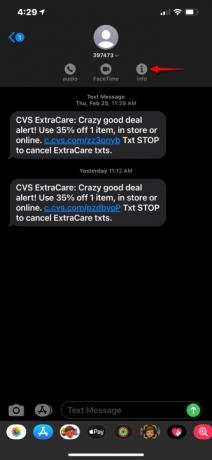
ขั้นตอนที่ 4: เลือกหนึ่งในสองตัวเลือก:
ส่งตำแหน่งปัจจุบันของฉัน: สิ่งนี้จะส่ง iMessage พร้อมแผนที่ภาพขนาดย่อที่มีหมุดแสดงตำแหน่งปัจจุบันของคุณ
แบ่งปันตำแหน่งของฉัน: สิ่งนี้ไม่ได้ส่ง iMessage แต่ตำแหน่งของคุณจะมองเห็นได้ภายในแอป Find My คุณสามารถเลือกที่จะแบ่งปันเป็นเวลาหนึ่งชั่วโมง จนจบวัน หรือไม่มีกำหนด
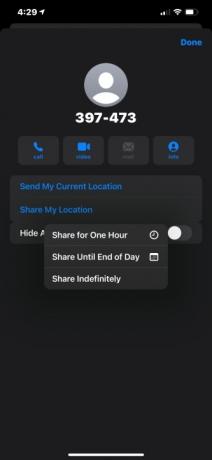
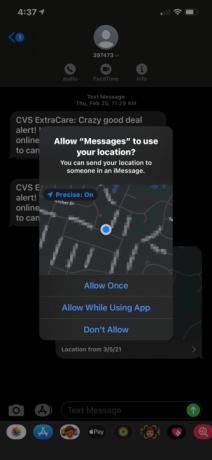
ใช้แอปผู้ติดต่อ
หากคุณยังไม่มีเธรดข้อความที่เริ่มต้นด้วยผู้ติดต่อ นี่เป็นวิธีที่ยอดเยี่ยมในการแบ่งปันตำแหน่งของคุณ นี่คือวิธี:
ขั้นตอนที่ 1: แตะเพื่อเปิดแอปผู้ติดต่อ
ขั้นตอนที่ 2: เลือกผู้ติดต่อที่คุณต้องการแบ่งปันตำแหน่งของคุณ
ขั้นตอนที่ 3: แตะ แบ่งปันตำแหน่งของฉัน ไปทางด้านล่าง

ขั้นตอนที่ 4: เลือกหนึ่งในสามตัวเลือกบนเมนูป๊อปอัปดังที่แสดงด้านล่าง

ใช้แอพแผนที่
วันของ "คุณอยู่ที่นี่หรือยัง" จบลงแล้ว Apple Maps ให้คุณแชร์ตำแหน่งที่ตั้งของคุณ เพื่อให้ผู้อื่นสามารถติดตามความคืบหน้าการเดินทางของคุณได้ นี่คือวิธี:
ขั้นตอนที่ 1: แตะเพื่อเปิดแอปแผนที่

ขั้นตอนที่ 2: แตะจุดสีน้ำเงินที่ระบุตำแหน่งอุปกรณ์ของคุณ
ขั้นตอนที่ 3: แตะสีน้ำเงิน แบ่งปันตำแหน่งของฉัน ปุ่มบนเมนูป๊อปอัป
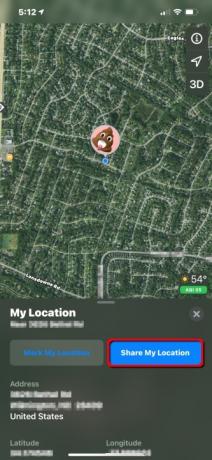
ขั้นตอนที่ 4: เลือกวิธีการแบ่งปันตำแหน่งของคุณ ซึ่งรวมถึงข้อความ เมล AirDrop และอื่นๆ คุณอาจต้องแตะ มากกว่า ปุ่มสำหรับตัวเลือกการแชร์เพิ่มเติม
เคล็ดลับโบนัส: ติดตามเส้นทางการเดินทางใน Maps แล้วหรือยัง ปัดขึ้นที่ด้านล่างของหน้าจอแล้วเลือก แบ่งปันกทพจากนั้นเลือกผู้ติดต่อเพื่อแบ่งปันเวลาถึงโดยประมาณระหว่างขับรถ เมื่อคุณมาถึงปลายทาง ตำแหน่งของคุณจะหยุดออกอากาศ

ใช้ Google แผนที่
เช่นเดียวกับ Apple Maps Google Maps ให้คุณแบ่งปันตำแหน่งของคุณกับผู้อื่นเพื่อให้พวกเขาเห็นความคืบหน้าการเดินทางของคุณ นี่คือวิธี:
ขั้นตอนที่ 1: แตะเพื่อเปิด Google Maps.
ขั้นตอนที่ 2: แตะจุดสีน้ำเงินที่ระบุตำแหน่งอุปกรณ์ของคุณ
ขั้นตอนที่ 3: แตะ แบ่งปันตำแหน่งของคุณ แสดงอยู่ในเมนูป๊อปอัป

ขั้นตอนที่ 4: แตะผู้ติดต่อที่เกี่ยวข้องกับ Google บนเมนูป๊อปอัป (Google Maps, Gmail ฯลฯ) หรือแตะ ตัวเลือกเพิ่มเติม เพื่อเลือกผู้ติดต่อหรือแอพผ่านเมนูป๊อปอัพ iOS ทั่วไป
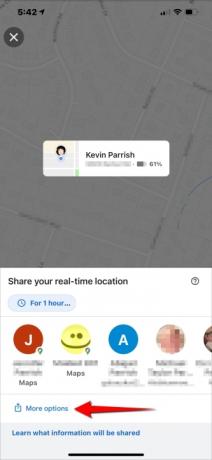
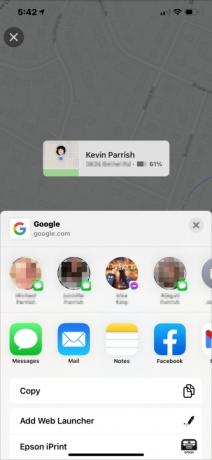
คำแนะนำของบรรณาธิการ
- ฉันทิ้ง iPad Pro ไปใช้แท็บเล็ต Android นี่คือเหตุผล
- วิธีดาวน์โหลด iPadOS 17 beta บน iPad ของคุณตอนนี้
- วิธีกำจัด Apple ID ของคนอื่นบน iPhone ของคุณ
- iPad Mini อยู่ในราคาที่ถูกที่สุด แต่ข้อตกลงจะสิ้นสุดลงในคืนนี้
- iPhone SE รุ่นล่าสุดของ Apple เป็นของคุณในราคา $149 วันนี้
ยกระดับไลฟ์สไตล์ของคุณDigital Trends ช่วยให้ผู้อ่านติดตามโลกเทคโนโลยีที่เปลี่ยนแปลงอย่างรวดเร็วด้วยข่าวสารล่าสุด บทวิจารณ์ผลิตภัณฑ์สนุกๆ บทบรรณาธิการเชิงลึก และการแอบดูที่ไม่ซ้ำใคร



